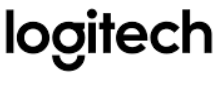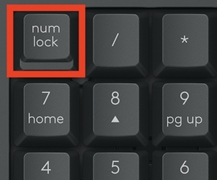Le guide de l’utilisateur de la souris Logitech M720 fournit des instructions complètes sur l’utilisation et la connexion de la souris Logitech M720. Le guide comprend des informations sur les caractéristiques du produit telles que le commutateur facile, le bouton avant, le bouton arrière, le bouton de basculement et de connexion, la molette de défilement hyper-rapide, le voyant de la batterie, le bouton du pouce, la double connectivité et le stockage de la batterie et du récepteur. En outre, le guide fournit des instructions étape par étape sur la façon de démarrer avec la souris, y compris les exigences pour le port USB, le logiciel Unifying, Windows 7, 8, 10 ou plus récent, Mac OS X 10 10 ou plus récent, et Chrome OS. Les utilisateurs peuvent se connecter avec Unifying ou Bluetooth Smart et personnaliser les boutons et les actions à l’aide du logiciel Logitech Options. Le guide comprend également des FAQ sur divers aspects de la souris, tels que le défilement horizontal, le remplacement des piles et la compatibilité avec Windows 11. Dans l’ensemble, le guide de l’utilisateur de la souris Logitech M720 est une ressource précieuse pour les utilisateurs qui souhaitent optimiser le potentiel de leur souris.
logitech M720 Mouse User Guide
 souris logitech M720
souris logitech M720
CARACTÉRISTIQUES DU PRODUIT
- Commutation facile
- Bouton d’avance
- Bouton retour
- Bouton de connexion
- Roue de défilement hyper rapide
- LED de la batterie
- Bouton-poussoir
- Double connectivité
Autres manuels de souris Logitech de haut niveau :
Batterie & ; Stockage du récepteur

DÉMARRAGE
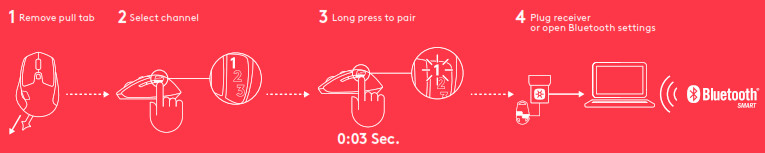
![]() www.logitech.com/m720
www.logitech.com/m720![]() www.logitech.com/downloads
www.logitech.com/downloads
Logitech®Options![]()
Exigences :
Port USB
Logiciel unificateur
Windows 7, 8, 10 ou supérieur
Mac OS X 10 10 ou ultérieur
Chrome OS
Comment se connecter avec Unifying :
- Télécharger le logiciel Unifying : http://supportlogitech.com/software/unifying
- Assurez-vous que votre M720 est allumé et qu’un récepteur Unifying est branché.
- Appuyez sur le bouton de basculement situé sous l’écran et maintenez-le enfoncé pendant 3 secondes (la LED du canal sélectionné se met à clignoter rapidement).
- Ouvrez le logiciel Unifying et suivez les instructions à l’écran.
Ré-appairer dans Unifying !
Note ! Vous avez besoin du logiciel Unifying pour jumeler avec un deuxième récepteur ou pour jumeler la souris à un autre canal sur le même récepteur Les trois canaux Easy-Switch peuvent être jumelés avec Bluetooth Smart ou Unifying One Récepteur Unifying inclus dans la boîte
CONNECTEZ-VOUS AVEC

Exigences :
Votre appareil doit être compatible avec Bluetooth Smart
– Windows 8 ou plus récent
– Mac OS X 10 10 ou ultérieur
– Android 5 0 ou plus récent
Comment appairer un appareil Bluetooth :
- Assurez-vous que votre M720 est allumé
- Appuyez sur le bouton de basculement situé sous l’écran et maintenez-le enfoncé pendant 3 secondes (la LED du canal sélectionné se met à clignoter rapidement).
- Ouvrez les paramètres Bluetooth ou le gestionnaire de périphériques Bluetooth sur votre appareil et associez-le à la « Souris Triathlon M720 »

OPTIONS LOGITECH
Libérez tout le potentiel de votre M720 en installant le logiciel Logitech Options En plus d’optimiser la souris pour votre système d’exploitation, le logiciel vous permet de personnaliser les boutons et les actions pour répondre à vos besoins Le logiciel Logitech Options permet également des gestes pour la gestion des médias, le panoramique, le zoom et la rotation, ainsi que des tâches personnalisées
Mac | Windows
www.logitech.com/downloads
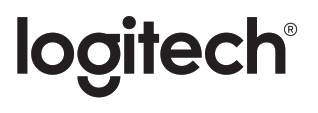 logitech M720 Mouse User Guide
logitech M720 Mouse User Guide
Cliquez pour lire plus de manuels logitech
Spécifications
|
Caractéristiques du produit |
|
Commutation facile |
|
Bouton d’avance |
|
Bouton retour |
|
Bouton de connexion |
|
Roue de défilement hyper rapide |
|
LED de la batterie |
|
Bouton-poussoir |
|
Double connectivité |
|
Batterie et stockage du récepteur |
|
Exigences |
|
Port USB |
|
Logiciel unificateur |
|
Windows 7, 8, 10 ou supérieur |
|
Mac OS X 10 10 ou ultérieur |
|
Chrome OS |
|
Connectivité |
|
Unifier |
|
Bluetooth Smart |
|
Logiciel Logitech Options |
|
Personnaliser les boutons et les actions |
|
Gestes pour gérer les médias, les panoramiques, les zooms et les rotations |
|
Mac | Windows |
|
FAQ |
|
Cette souris a-t-elle un dongle si elle est Bluetooth ? |
|
Comment faire un défilement horizontal avec cette souris ? |
|
Comment changer les piles ? |
|
Cette souris fonctionne-t-elle sur une surface en verre ? |
|
Est-ce que cette souris a un bouton DPI pour changer les paramètres ? |
|
Le M720 est-il confortable pour les utilisateurs ayant de grandes mains ? |
|
Le clic est-il silencieux ? |
|
Ce produit utilise-t-il une ou deux piles AA ? |
|
La souris sans fil Logitech M720 fonctionne-t-elle avec Windows 11 ? |
|
Quelle est la vitesse de l’école gauche/droite ? |
FAQ
Vous pouvez la connecter de l’une ou l’autre manière. C’est à vous de choisir ! Personnellement, je préfère le Bluetooth, laissant mes ports USB ouverts pour d’autres choses. D’autres préfèreront peut-être désactiver leur radio Bluetooth et utiliser le dongle.
Comment faire un défilement horizontal avec cette souris ?
Vous pouvez également faire défiler la souris horizontalement à l’aide de la molette, ce qui est idéal pour les feuilles de calcul, les images et les pages Web de grande taille.
Comment changer les piles ?
Pour changer les piles du M720, faites glisser le couvercle du compartiment à piles vers le bas, puis soulevez-le. Insérez la pile en veillant à ce qu’elle soit orientée dans le bon sens, puis remettez le couvercle en place.
Cette souris fonctionne-t-elle sur une surface en verre ?
Non, il ne s’agit pas d’une souris laser, elle ne fonctionnerait donc pas bien sans tapis de souris sur une surface en verre.
Est-ce que cette souris a un bouton DPI pour changer les réglages ?
Il suffit d’appuyer sur le bouton pour passer d’un appareil à l’autre.
Le M720 est-il confortable pour les utilisateurs ayant de grandes mains ?
Oui, la poignée s’adapte à différentes tailles de mains.
Le cliquetis est-il silencieux ?
Certainement pas, les clics sont très mécaniques, mais c’est une excellente souris.
Ce produit utilise-t-il une ou deux piles AA ?
La souris Logitech M720 Wireless Triathlon Mouse utilise 1 pile AA.
La souris sans fil Logitech M720 fonctionnera-t-elle avec Windows 11 ?
Oui, elle fonctionne bien sous Windows 11
Quelle est la vitesse de l’école gauche/droite ?
Le Logitech M720 Wireless Triathlon possède un suivi optique de haute précision, DPI (Min/Max) : 1000± et d’une molette de défilement hyper-rapide.
Oui, la souris Logitech M720 peut être connectée à la fois avec Unifying et Bluetooth Smart.
Pour connecter la souris Logitech M720 avec Unifying, vous devez télécharger le logiciel Unifying, vous assurer que votre M720 est allumée et qu’un récepteur Unifying est branché, appuyez et maintenez le bouton de basculement sous l’écran pendant 3 secondes, et suivez les instructions à l’écran.
Pour connecter la souris Logitech M720 avec Bluetooth Smart, assurez-vous que votre M720 est allumée, appuyez sur le bouton de basculement situé sous l’écran et maintenez-le enfoncé pendant 3 secondes, ouvrez les paramètres Bluetooth ou le gestionnaire de périphériques Bluetooth sur votre périphérique et associez-le à la « Souris M720 Triathlon ».
Oui, vous pouvez personnaliser les boutons et les actions de la souris Logitech M720 à l’aide du logiciel Logitech Options.
Vidéo
![]()